Jeśli chcesz rozmawiać o dobrych edytorach zdjęć, Photoshop powinien zawsze znajdować się wśród najlepszych rekomendacji. Ponieważ ma jeden z najpotężniejszych silników oraz najlepsze narzędzia i efekty (można dosłownie stworzyć a rysunek architektoniczny w Photoshopie czego inne programy nie mogą). O tym jest dzisiejsze spotkanie usuń lub wyeliminuj rozjaśnienia twarzy z fotografii programu Photoshop.
Wynika to z faktu, że dzięki efektom tej świetnej aplikacji zdjęcia można maksymalnie retuszować, całkowicie zmieniając ich wygląd i nadając wyższej jakości wykończenia. Ponadto jego narzędzia mogą służyć do poprawiania zdjęć z najlepszymi szczegółami, przez co wyglądają nieco brzydko.
Usuń lub usuń tag twarzy ze zdjęcia za pomocą programu Photoshop
Z przyjemnością się nauczysz że istnieją różne metody Do usuń lub wyeliminuj rozjaśnienia twarzy z fotografii Photoshop ten Jeśli więc jeden z nich jest dla Ciebie zbyt trudny (a nie powinieneś), zawsze możesz wybrać inny (większość została stworzona przez zwykłych projektantów, takich jak Ty, aby dostosować jeden z przykładów do własnych upodobań).
Pierwsza to metoda szczotkowania. Aby to osiągnąć, musisz najpierw uzyskać dostęp do swojego programu. Tam otwórz zdjęcie, które chcesz edytować, a następnie wybierz „ Szczotka Który znajduje się w pudełku po lewej stronie.
Po jego wybraniu przejdź do linii, która pozwala wybrać twardość tego narzędzia (pod podglądem), zmniejszyć go o 40%.
Następnie musisz wybrać opcję ” Moda „Od pędzla do regulacji” Normalna „Na koniec ustaw krycie na 30%. Kiedy skończysz z tym wszystkim, wybierz narzędzie ” Zakraplacz „I poszukaj obszaru skóry, który nie wygląda na świecący, kiedy go znajdziesz, kliknij go.

Następnie ponownie wybierz pędzel (co teraz się zmieni) i zacznij malować na błyszczących obszarach (jeśli wygląda na zbyt wyretuszowanych, baw się włosiem i twardością pędzla, pamiętaj, że „konieczne jest lekkie dotknięcie”). Jako alternatywa , można również zmniejszyć krycie pomalowanej warstwy, aby pędzel był bardziej nieprzezroczysty.
Bufor klonowania
Dzięki temu powinieneś już być w stanie usunąć lub usunąć oznaczenia twarzy ze zdjęcia w Photoshopie, ale jeśli wygląda to zbyt prosto, możesz również użyj narzędzia do klonowania Photoshopa ten
Aby wykonać tę metodę, musisz wykonać następujące czynności: najpierw otwórz obraz w Photoshopie, a następnie przejdź do Jedność ” Węgiel „I stwórz nowy poziom za pomocą przycisku o tej samej nazwie.
Następnie wybierz narzędzie o nazwie „Pieczęć klona” , możesz to zrobić, wyszukując go na pasku narzędzi lub naciskając klawisz S na klawiaturze.
Po zakończeniu zmień tryb na „ Zaciemniać „Następnie zmniejsz krycie do 30 procent. Następnie wybierz opcję „Wszystkie warstwy”.
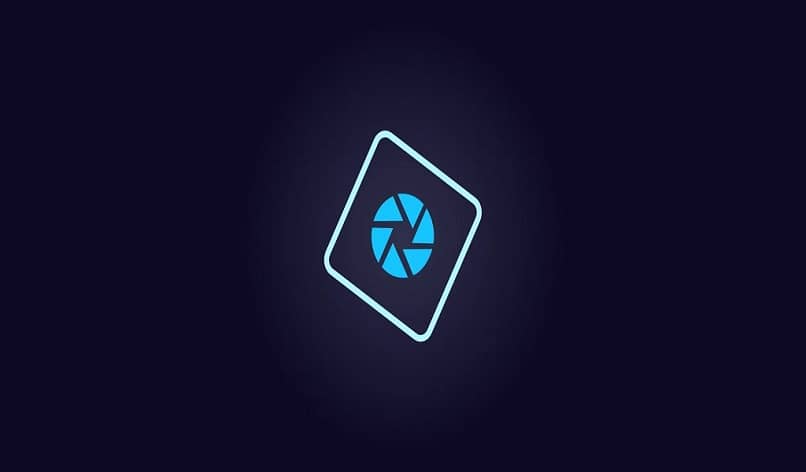
Na koniec, po wybraniu narzędzia stempla, przejdź do jednej z części skóry, która nie jest błyszcząca i wygląda normalnie, a następnie naciśnij klawisz A, klikając lewym przyciskiem myszy, aby ją skopiować lub pobrać.
Na koniec ponownie kliknij lewym przyciskiem myszy, ale tym razem na błyszczących częściach. A tam, gdzie je masz, sprawi, że Twoje zdjęcie znów będzie gotowe i piękne, dzięki czemu możesz powiedzieć, że wiesz jak usunąć lub wyeliminować blask twarzy ze zdjęcia za pomocą Photoshopa.
Przejdź do edytora zdjęć i zacznij retuszować lub błyszczeć całą swoją pracę, pamiętaj o tym ten makijaż zależy w dużej mierze od każdej osoby więc możesz kontynuować grę z opcjami opisanymi powyżej.
Ponadto powinieneś również nauczyć się korzystać z innych narzędzi i funkcji Photoshopa, na które pozwala tworzyć niestandardowe tekstury oraz użyj filtra rozmycia Gaussa czyszczenie wykończenia Twojej pracy.